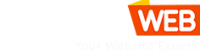Saya mendapat banyak permintaan untuk menyediakan tutorial cara mengambil gambar produk menggunakan handphone atau telefon bimbit. Tutorial ini menggunakan kos yang rendah dan saya pasti semua usahawan online mampu menyediakan keperluan untuk menghasilkan gambar produk yang baik dan professional.
Gambar Produk Yang Professional Dengan Kos Rendah
Gambar produk yang professional sangat penting untuk persembahan online kerana gambar adalah antara aspek terbesar dalam memikat prospek/pelawat/pengunjung. Secara umumnya, apa yang terpapar pada skrin komputer dan gajet adalah gambar.
- Gambar Statik
- Gambar Huruf dan Perkataan (Teks)
- Gambar Bergerak (Video)
Oleh itu, bagi saya, semakin berkualiti gambar anda, semakin anda akan disukai oleh prospek atau pelawat, tidak kira pada facebook page, blog, website ataupun wall profile anda sendiri.
[taq_review]
Peralatan Mengambil Gambar

Untuk tutorial ini, saya fokus untuk membolehkan anda mengambil gambar produk dengan kos yang rendah. Oleh itu, semua peralatan mengambil gambar yang saya gunakan adalah berkos rendah dan mudah dicari. Berikut adalah senarai keperluan beserta harga:
- Kad Manila mengikut warna background yang anda inginkan (~RM0.80 sekeping)
- Kotak yang lebar (~RM4.00) – tak perlu cantik
- Sumber cahaya seperti lampu meja atau lampu DIY (~RM25-RM40)
- Pita Pelekat (~RM2.20) – Beli yang kuat sikit
- Handphone dengan camera
- Komputer dengan software Photoshop
1. Menyediakan Latar Belakang dan Pentas Photoshoot
Untuk menyediakan latar belakang dan pentas untuk photoshot produk, anda akan menggunakan kotak, pita pelekat dan kad manila.

Jika anda lihat gambar di atas, saya membeli kotak yang jenis leper dan pasang mengikut panduan yang disediakan. Jika anda sudah mempunyai kotak sebegini, tidak perlu membelinya. Kotak ini akan berfungsi sebagai pentas photoshoot dan memudahkan anda menukar background photoshoot anda.

Setelah siap kotak anda, anda boleh sandarkan manila kad seperti dalam gambar di atas. Kelebihan membuat pentas menggunakan kotak seperti ini adalah anda tidak perlu menggunakan pita pelekat untuk memegang manila kad anda untuk dijadikan pentas dan background photoshoot.
Untuk sumber cahaya, anda boleh menggunakan lampu meja atau lampu DIY yang diarahkan kepada pentas dan background. Contoh lampu DIY adalah seperti gambar di bawah. Tidak sukar untuk membuatnya. Yang penting anda perlu cuba dapatkan mentol yang terang.

2. Mengambil Gambar Produk Menggunakan Handphone/Telefon Bimbit
Dalam tutorial ini, saya menggunakan Zenfon 6 saya sebagai camera dengan sistem operasi Android 4.3. Terdapat beberapa setting penting yang boleh anda kawal jika menggunakan Android iaitu ISO, White Balance dan Exposure.

Anda hanya perlu letakkan objek atau produk di tengah-tengah stage photoshoot anda dan halakan lampu kepada objek. Jika anda mempunyai beberapa sumber cahaya adalah lebih baik. Anda boleh halakan cahaya ke bahagian kiri, kanan dan sudut lain produk supaya dapat mengurangkan bayang-bayang.

Gambar jam di atas adalah contoh gambar yang saya ambil menggunakan handphone saya (Zenfon 6) dan menggunakan kaedah seperti yang saya tunjukkan sebelum ini tanpa sebarang editing. Saya akan tunjukkan cara edit supaya gambar menjadi kemas dan pro tetapi sebelum itu, saya perlu tunjuk trick dan setting menggunakan phone camera supaya mendapat hasil yang baik.
3. Masalah Mengambil Gambar Menggunakan Handphone/Telefon Bimbit
Masalah yang biasanya berlaku apabila anda menggunakan camera telefon adalah anda akan mendapat hasil gambar yang mempunyai flickering effect apabila mengambil gambar dengan background yang plain/kosong terutamanya background putih.

Jika anda lihat gambar di atas, anda boleh nampak kesan flickering yang saya sebut sebelum ini. Untuk mendapatkan hasil gambar yang betul-betul baik, kita perlu meminimumkan kesan flickering ini. Ada beberapa perkara yang anda boleh ubah suai untuk mendapat hasil gambar yang clean atau bersih.
- Kawal ISO dan Exposure. Mulakan dengan ISO paling rendah dan Exposure pada tahap “0”.
- Cuba jauhkan dan dekatkan camera handphone dengan objek/produk.
- Cuba jauhkan dan dekatkan sumber cahaya (Lampu) dengan stage photoshoot atau objek/produk.

Jika menggunakan handphone/telefon bimbit android, biasanya anda akan dapat mengawal ISO dan Exposure camera anda. Tetapi jika tiada fungsi untuk kawal ISO dan Exposure seperti Iphone (Apple fanboy jangan marah.. :P), anda boleh cuba kawal jarak camera dan cahaya daripada objek anda.
4. Edit Gambar Produk Menggunakan Photoshop

Jika anda lihat gambar di atas ni, anda boleh bandingkan gambar asal (kiri) dan gambar yang telah di edit (kanan). Gambar pada sebelah kanan adalah jauh lebih kemas dan professional berbanding gambar asal.
Bayangkan jika anda menggunakan gambar yang professional untuk post facebook, artikel blog mahupun ecommerce website, pasti akan memberikan impak yang lebih positif berbanding anda gunakan gambar yang biasa.

1) Buka gambar asal produk anda menggunakan perisian Photoshop, kemudian klik pada Quick Selection Tool.
2) Menggunakan Quick Selection Tool, pilih objek/produk anda dengan klik dan seret mouse pointer di seluruh bahagian objek/produk.

3) Setelah memilih semua bahagian objek/produk, anda perlu klik pada Refine Edge.
4) Panel Refine Edge akan keluar dan anda boleh try adjust setting yang anda sehingga bahagian tepi objek dipilih dengan kemas. Kemudian pilih New Layer pada setting Output To. Klik OK.

5) Anda akan nampak background putih sebelum ini sudah hilang dan tinggal hanya objek/produk. Pada bahagian Layer, saya mahu anda tick pada layer paling bawah supaya anda akan dapat lihat background putih itu semula. Layer bawah ini adalah layer gambar asal anda.

6) Setelah tick pada layer asal yang di bawah sekali. Anda perlu tick juga pada icon lock (macam kunci) supaya anda boleh edit layer tersebut.
7) Klik pada Brush Tool.
8) Klik pada kotak warna (Foreground Color) kepada putih kerana kita telah menggunakan background putih semasa mengambil gambar.
9) Warnakan background dengan brush tool yang anda gunakan. Anda tidak akan beri kesan pada gambar objek/produk kerana layer objek/produk anda ada di hadapan layer background. Untuk mendapatkan hasil yang cantik, tinggalkan sedikit bayang-bayang di bawah produk/objek supaya nampak Real.

10) Untuk membuatkan objek/produk anda menonjol, anda boleh mengubahsuai Level pada objek anda. Pilih Layer objek/produk dan tekan Ctrl + L pada keyboard anda untuk memaparkan panel Levels dan cuba ubahsuai graf supaya warna objek/produk semakin menonjol.
Tambahan
Tidak sukar untuk mempelajari Cara Mengambil Gambar Produk Menggunakan Handphone/Telefon Bimbit. Anda mungkin agak lambat untuk edit gambar menggunakan photoshop untuk kali pertama, tetapi setelah beberapa kali, pasti gerak kerja anda semakin cepat.
Selain daripada background putih, anda juga boleh gunakan background lain seperti warna merah dan kuning kerana ianya menarik perhatian dan sesuai untuk gambar iklan.


Jika objek anda besar dan tiada kotak yang muat dengan saiz objek/produk anda, konsepnya adalah sama. anda boleh mendapatkan kad manila yang lebih besar dan lekatkan pada dinding seperti gambar di atas. Jika ada menjual produk yang lebih besar seperti baju, gunakan kain plain.